Mọi bản phân phối Linux đều có nguồn gốc từ hạt nhân Linux. Được phát hành từ năm 1991, ban đầu hạt nhân Linux được viết bằng C, nhưng dần dần Rust đã trở thành ngôn ngữ thứ hai thay cho C bên trong hạt nhân. Khi công nghệ này tiếp tục phát triển, bạn có thể sử dụng các lệnh Rust để thực hiện các chức năng tương tự nhưng với hiệu quả cao hơn.
Trong bài viết này, FUNiX sẽ giới thiệu một số lệnh Rust trong Linux đáng để bạn thử.
1. Thay thế “man” bằng “tldr”
Các trang hướng dẫn (man page) Linux đã có từ lâu. Có lẽ cũng bởi vậy mà nhiều người dùng gặp khó khăn trong việc ứng dụng một số lệnh và hướng dẫn được hiển thị trên các trang này.
Mặc dù Tealdeer chỉ là một biến thể khác của các trang hướng dẫn này, nhưng các hướng dẫn sử dụng được tạo bởi lệnh này dễ hiểu hơn nhiều. Điểm đặc biệt nhất của tldr là nó liệt kê mọi lệnh có thể mà người ta sẽ sử dụng trong cửa sổ lệnh, chưa kể đến sự hỗ trợ không ngừng từ cộng đồng tldr.
Để cài đặt tldr trên Ubuntu và Debian, gõ lệnh:
sudo apt-get update
sudo apt-get install tldr -yĐể cài đặt Tealdeer trên Fedora và các bản phân phối dựa trên RHEL khác, gõ:
sudo dnf install tealdeerSử dụng tldr giống như cách bạn sử dụng lệnh man. Ví dụ: chạy các lệnh sau và xem sự khác biệt giữa hai đầu ra:
man lsĐầu ra:
tldr lsĐầu ra:
Tealdeer có tính toàn diện hơn, cung cấp thông tin chi tiết hơn về cách hoạt động của từng lệnh. Điều này giúp nó trở nên lý tưởng cho những người mới bắt đầu sử dụng lệnh Linux.
2. Sử dụng “dust” thay cho “du”
Lệnh du cho biết mức sử dụng đĩa của bạn, nhưng lệnh dust có thể giúp bạn tiết kiệm thời gian hơn bình thường. Hãy tưởng tượng xem tất cả các thống kê sử dụng hàng đầu của bạn ở dạng đồ họa, tất cả trên một màn hình.
Bạn có thể cài đặt dust trên hệ thống của mình bằng cách sử dụng snap:
sudo snap install dustSau khi cài đặt, bạn có thể chạy lệnh dust trong terminal hoặc chỉ định một thư mục cụ thể bằng lệnh liệt kê mức sử dụng bộ nhớ.
Để sử dụng lệnh dust, hãy chỉ định đường dẫn thư mục bằng lệnh:
dust /path/to/directory… trong đó /path/to/directory là đường dẫn tuyệt đối hoặc tương đối đến một thư mục.
Đầu ra:
Dust rất dễ sử dụng, dễ hiểu và là một lệnh hiệu quả cho những người mới sử dụng dòng lệnh Linux.
3. Thay thế “find” bằng “fd”
Lệnh find là một trong những lệnh được sử dụng rộng rãi nhất trong hệ sinh thái Linux. Tuy nhiên, đầu ra các mục hệ thống tệp của lệnh khá hạn chế và nó thường bị chậm khi xử lý các tập dữ liệu lớn.
Khi bạn có nhiều dữ liệu, bạn sẽ muốn làm việc với các lệnh nhanh, có thể tìm nạp kết quả trong nháy mắt. Trong những trường hợp như vậy, bạn có thể thay thế lệnh find bằng phiên bản Rust của nó, fd.
Lệnh này có tính năng duyệt thư mục song song, có nghĩa là bạn có thể tìm kiếm qua nhiều thư mục trong một lần.
Để cài đặt fd trên Fedora và các bản phân phối dựa trên RHEL khác:
sudo dnf install fd-findTrên các bản phân phối Linux dựa trên Arch:
sudo pacman -S fdCài đặt fd trên các bản phân phối dựa trên Debian cũng rất dễ:
sudo apt install fd-find4. Thay thế “ls” bằng “exa”
Lệnh ls viết tắt của list source (nguồn danh sách), liệt kê các tệp và thư mục dữ liệu, đặc biệt khi bạn muốn xem lại nội dung của một thư mục. Nhưng đầu ra của nó lại không thân thiện với người dùng – điều này sẽ được cải thiện với lệnh exa.
Để cài đặt exa trên Ubuntu:
sudo apt install exaCài đặt trên Fedora:
sudo dnf install exaTrên các bản phân phối dựa trên Arch như Manjaro:
sudo pacman -S exaĐầu ra của lệnh chuyển từ màn hình đen trắng truyền thống sang một đầu ra đầy màu sắc. Lệnh exa sử dụng các màu khác nhau để phân biệt giữa các loại tệp khác nhau và siêu dữ liệu.
exa -lĐầu ra:
Vì lệnh exa là một gói nhỏ và có một tệp nhị phân duy nhất, tính năng lệnh exa hoạt động tốt với việc xác định các liên kết tượng trưng, thuộc tính và Git.
5. Sử dụng Tokei
Tokei không phải là một lệnh thay thế. Là một lập trình viên, bạn có thể muốn hiển thị thống kê cho cơ sở code. Nói cách khác, nó là một công cụ phân tích code hoàn chỉnh, có thể khá hữu ích về lâu dài.
Kết quả đầu ra lý tưởng sẽ hiển thị số lượng tệp, nhận xét (comment), khoảng trống được nhóm theo ngôn ngữ, tổng số dòng code, v.v. Đây là một tiện ích nhanh, có thể đếm hàng nghìn dòng code tương đối nhanh chóng. Nó hỗ trợ hơn 150 ngôn ngữ và là một tiện ích khá chính xác.
Bạn có thể lưu trữ đầu ra được tạo bởi lệnh để sau này sử dụng lại. Tokei hoạt động trên nhiều hệ điều hành bao gồm Linux, Mac và Windows.
Bạn có thể cài đặt Tokei trên hệ thống bằng cách sử dụng Cargo, một trình quản lý gói dựa trên Rust.
cargo install --git https://github.com/XAMPPRocky/tokei.git tokei6. Thay thế “ps” bằng “procs”
Procs là một biến thể của lệnh ps truyền thống, nó hiển thị thông tin liên quan đến quy trình đồng thời bổ sung một số chức năng khác. Sau khi cài đặt, procs tô màu đầu ra và cung cấp thông tin chi tiết để người dùng cuối xem lại ID quy trình (PID), tên người dùng, cùng với một số chi tiết liên quan khác.
Bạn có thể cài đặt procs trên hệ thống của mình bằng cách sử dụng snap:
sudo snap install procsĐể cài đặt lệnh trên Fedora:
sudo dnf install procsĐể nhận danh sách tất cả các quy trình đang chạy trên hệ thống bằng cách sử dụng procs, hãy gõ:
procsĐầu ra:
Kết luận
Danh sách các lệnh Rust không kết thúc ở đây. Có nhiều lệnh khác nhau, hiệu quả hơn nhiều và cung cấp tiện ích tốt hơn cho người dùng.
Nếu bạn là người dùng CLI hiện đại, bạn sẽ thích những lợi ích thu được từ việc sử dụng các lệnh này: tiết kiệm thời gian, phương pháp tiếp cận hiện đại hóa và mô hình làm việc tốt hơn.
Vân Nguyễn
Dịch từ: https://www.makeuseof.com/rust-commands-to-use-in-place-of-linux-commands/


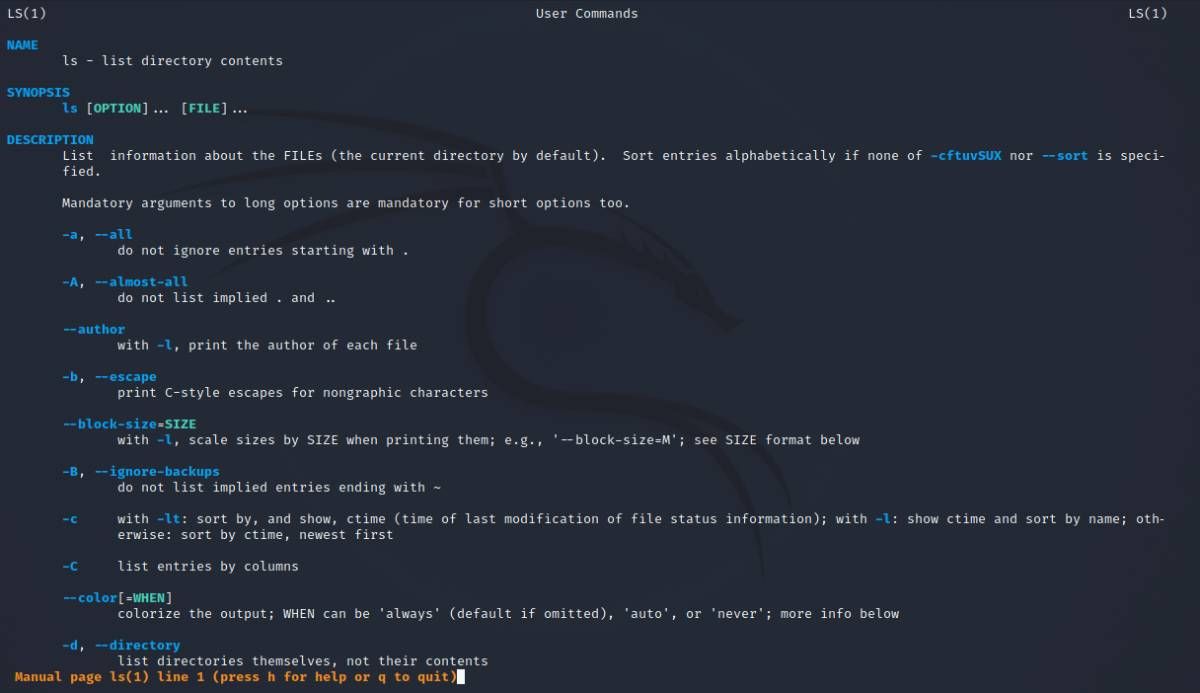
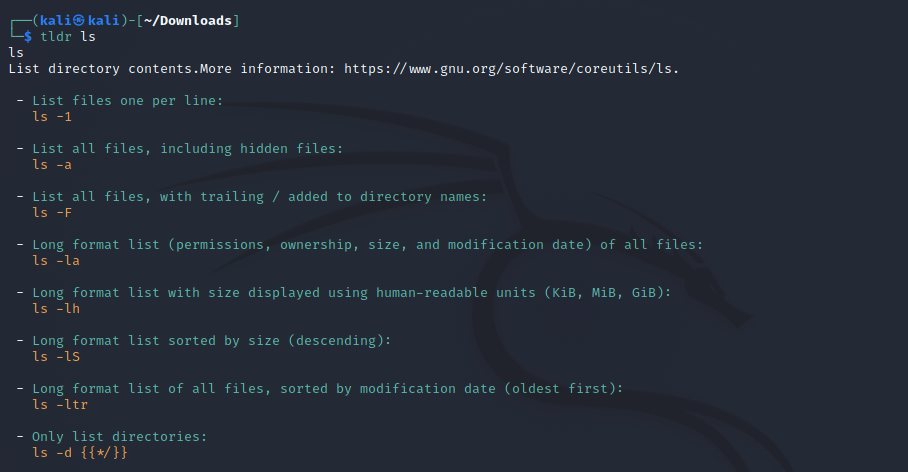
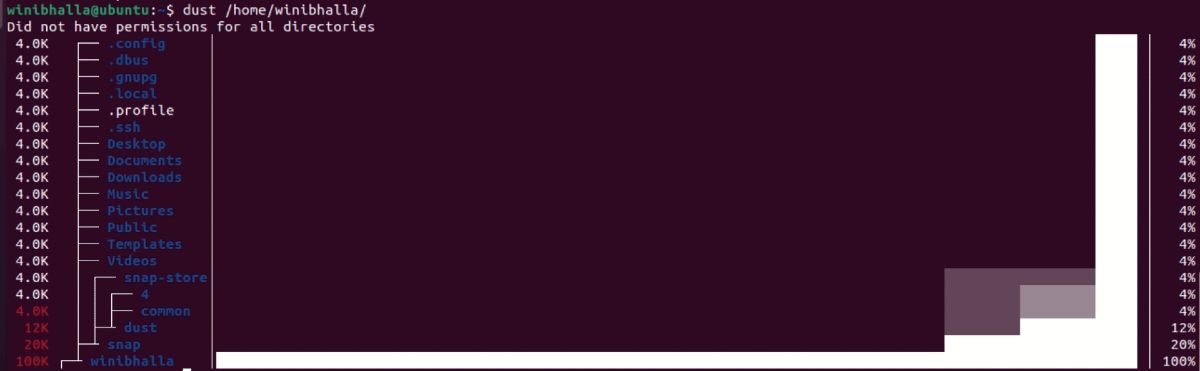
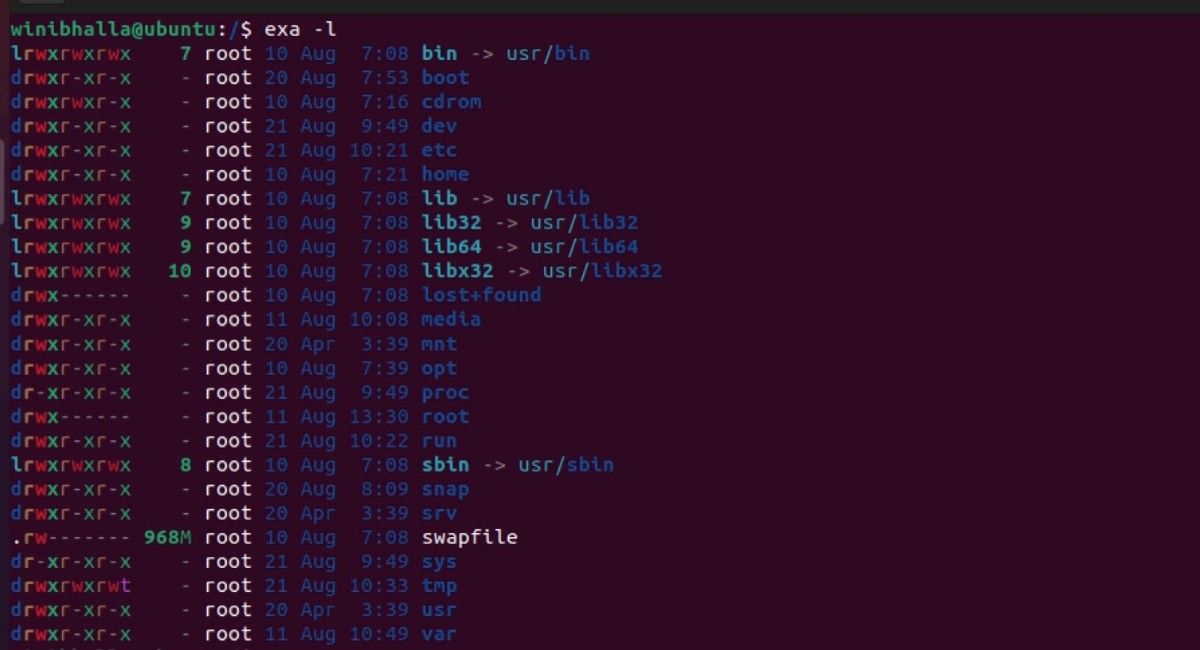
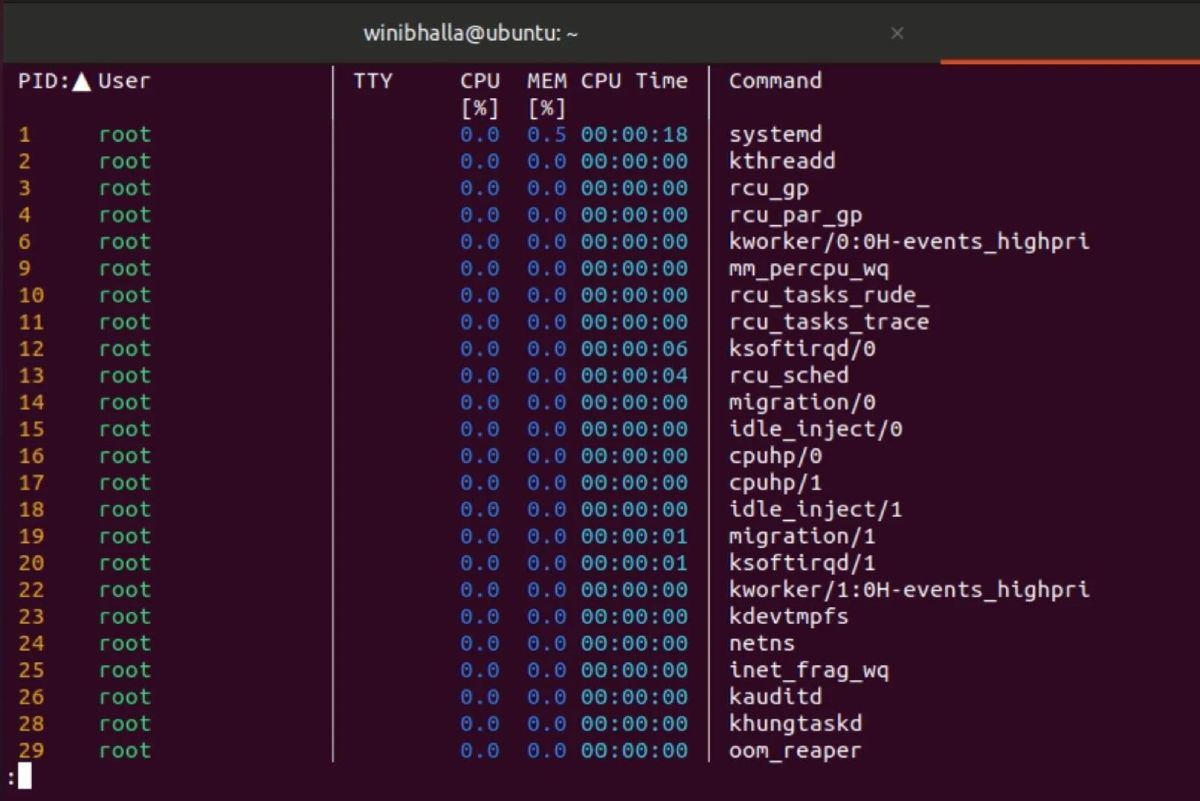












Bình luận (0
)